¿Cómo puedo agregar un botón de PayPal a mi sitio web?
Puede agregar un botón Comprar ahora (Buy Now) a su sitio web si desea que los visitantes puedan continuar con el pago de PayPal directamente desde la página.
Puede usarlo para vender artículos que se muestran en su página, habilitar pagos para eventos promocionados en su sitio web o vender sus cursos o archivos en línea.
¿Cómo agregar un botón de PayPal?
- Cuando esté en el editor de Website Builder, haga clic en el botón Añadir elementos.
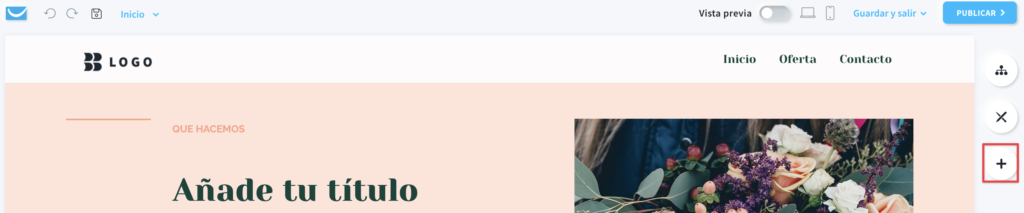
- Arrastre y suelte el elemento de Código personalizado en el contenido de su página. Tenga en cuenta que el editor resaltará los lugares donde puede colocarlo.
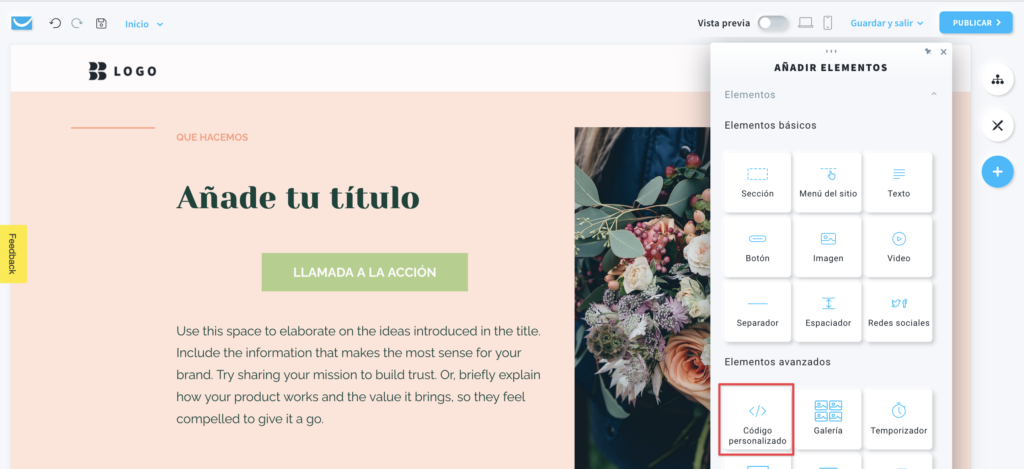
- Haga clic dentro del objeto Código personalizado para abrir la barra de herramientas e ingrese el código de su botón de PayPal en el editor a la derecha.
Puede agregar cualquier formato adicional en HTML para cambiar el ajuste del botón y la apariencia del bloque.
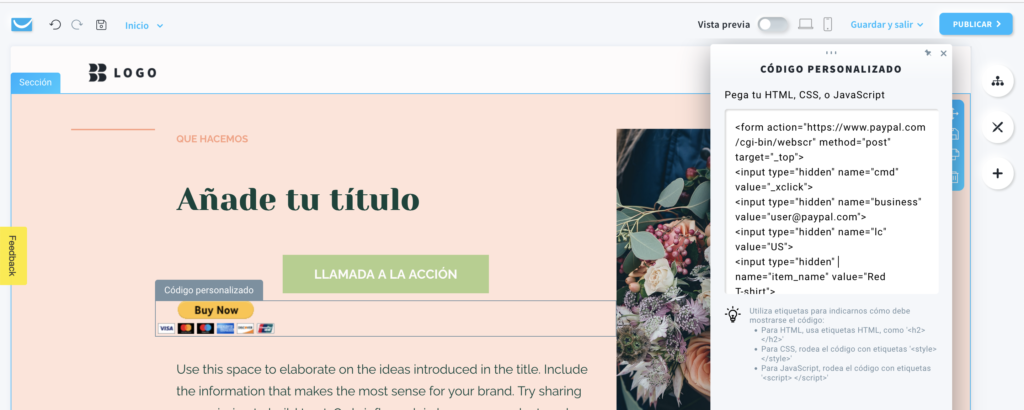
¿Cómo puedo utilizar el contenido de la página para promocionar el botón?
Un botón por sí solo puede transmitir muy poca información para alentar a los visitantes a realizar la compra, así que aproveche los elementos de contenido de nuestro sitio web para contar más sobre lo que está vendiendo.
Añade bloques de imagen y texto cerca del botón de PayPal para crear una presentación de producto o servicio.
Aquí puede encontrar una guía sobre cómo añadir imágenes a su sitio web.
Y aquí hay una guía para usar bloques de texto.
Puede utilizar una de nuestras secciones prediseñadas o crearla manualmente.
Obtenga más información sobre cómo crear y añadir secciones aquí.
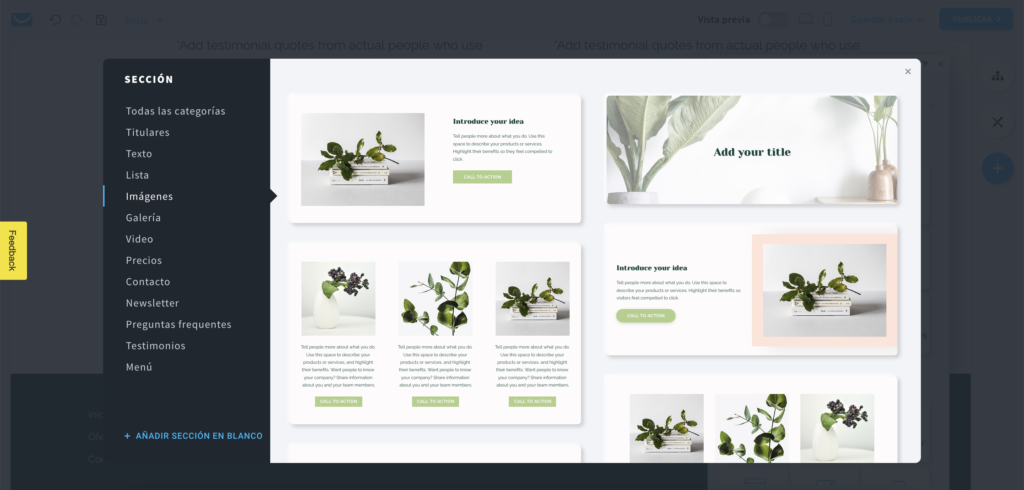
Esta sección se creó reemplazando el botón de llamada a la acción con el bloque de código personalizado con el botón de PayPal:
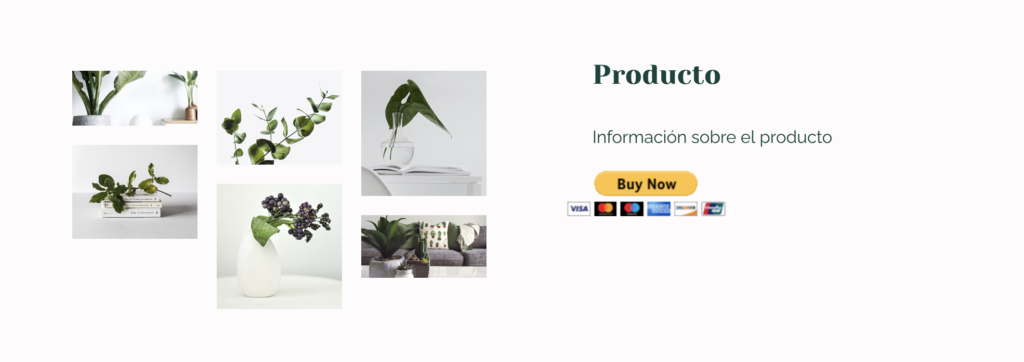
Haga clic aquí para consultar la guía de PayPal para crear botones.
Nota: GetResponse no puede prestar apoyo para crear el botón de PayPal. Comuníquese con el soporte de PayPal si necesita ayuda con eso.
Explora nuestra amplía biblioteca de plantillas web gratis aquí!
